
Macのテキストエディットで段落を調整する
テキストエディット書類でテキストのインデントと配置を調整できます。
段落の配置を調整する
Macのテキストエディットアプリ
 で、1つの段落をクリックするか、複数の段落を選択します。
で、1つの段落をクリックするか、複数の段落を選択します。テキストエディットツールバーの配置ボタン
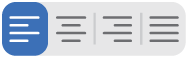 をクリックします。
をクリックします。
段落インデントを設定する
ルーラを使って段落インデントコントロールを調整できます。
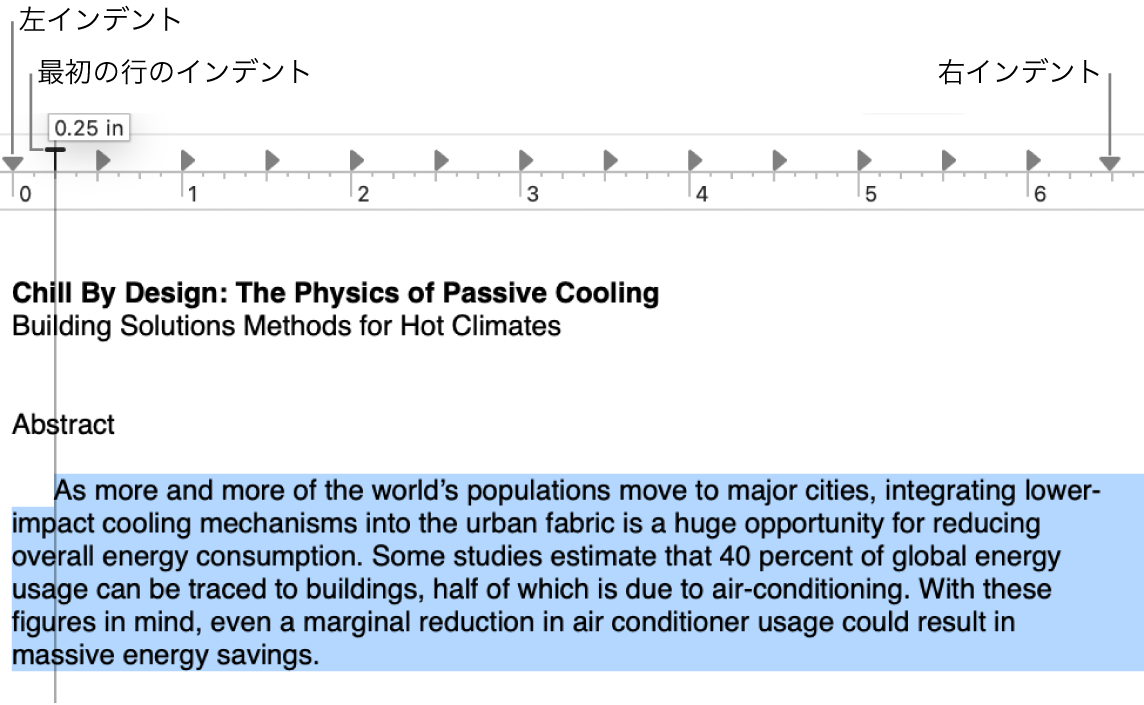
Macのテキストエディットアプリ
 で、「フォーマット」>「テキスト」>「ルーラを表示」と選択します。
で、「フォーマット」>「テキスト」>「ルーラを表示」と選択します。以下のいずれかの操作を行います:
段落の最初の行のインデントを設定する: 横棒をドラッグします。
段落全体の左側または右側のインデントを設定する: 下向きの三角形をドラッグします。
タブを設定する
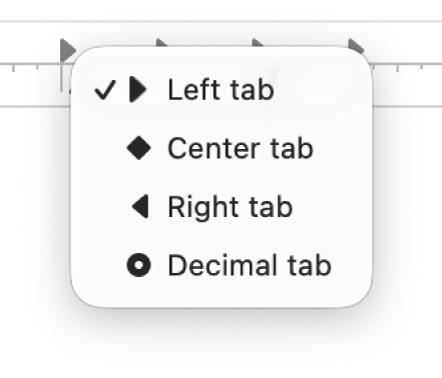
ルーラ上のタブを使ってテキストを揃えることができます。
Macのテキストエディットアプリ
 で、「フォーマット」>「テキスト」>「ルーラを表示」と選択します。
で、「フォーマット」>「テキスト」>「ルーラを表示」と選択します。以下のいずれかの操作を行います:
タブストップを追加する: タブストップを設定したいルーラ上の位置をクリックします。
タブの種類を変更する: Controlキーを押しながらタブストップ(
 など)をクリックして、以下のいずれかのタブストップを選択します:
など)をクリックして、以下のいずれかのタブストップを選択します: 左寄せタブ: テキストを左揃えにします。
中央揃えタブ: テキストを中央揃えにします。
右寄せタブ: テキストを右揃えにします。
位置揃えタブ: 数値を小数点で揃えます。
タブストップを移動する: タブをルーラ内で左右にドラッグします。
タブストップを削除する: アイコンをルーラの外にドラッグします。
注記: 表セルにはタブを追加できません。テキストを表のセルに配置するには、書類に表やリストを追加するを参照してください。
ルーラをコピーする
テキストのインデントと配置を設定したあと、ルーラをコピーして同じ設定を別の書類に適用できます。
Macのテキストエディットアプリ
 で、設定のコピー元書類を開いて、「フォーマット」>「テキスト」>「ルーラをコピー」と選択します。
で、設定のコピー元書類を開いて、「フォーマット」>「テキスト」>「ルーラをコピー」と選択します。設定のコピー先となる書類を作成するか、開きます。
「フォーマット」>「テキスト」>「ルーラをペースト」と選択します。